Исправлено: «Техасская резня бензопилой» не запускается на ПК
Проблема с запуском Texas Chain Saw Massacre может возникнуть по нескольким причинам, включая установочные файлы игры на вашем компьютере, графические драйверы и версию Windows, установленную на вашем компьютере, и многие другие.

Программы для Windows, мобильные приложения, игры - ВСЁ БЕСПЛАТНО, в нашем закрытом телеграмм канале - Подписывайтесь:)
Проблема может возникнуть из-за вовлечения фоновых приложений и служб на вашем компьютере в файлы и процессы игры. В этом руководстве мы рассмотрим все эти различные причины, а также предоставим список решений, которые помогут вам довольно легко решить проблему.
1. Проверьте системные требования
Первое, что вам следует сделать, если игра не запускается на вашем ПК, — это убедиться, что вы соответствуете минимальным системным требованиям для «Техасской резни бензопилой». Одна из причин, по которой игра может не запуститься, заключается в том, что ваш компьютер не может запустить игру.
Хотя минимальные системные требования для The Texas Chain Saw Massacre не так высоки, она все равно не запустится на старых системах. Поэтому сравните конфигурацию вашего ПК с минимальными требованиями для игры, представленными ниже.
Минимальные системные требования для Техасской резни бензопилой
- Требуется 64-битный процессор и операционная система.
- ОС: Windows 10
- Процессор: Intel Core i5 6-го поколения или AMD Ryzen 5 1600.
- Память: 8 ГБ ОЗУ
- Графика: Nvidia GeForce GTX 1060 или AMD Radeon RX 580.
- Сеть: широкополосное подключение к Интернету.
- Хранилище: 30 ГБ свободного места.
2. Запустите игру от имени администратора.
Недостаточные разрешения для процесса «Техасская резня бензопилой» также могут помешать запуску игры. Это происходит, когда игра не может бесперебойно работать в вашей среде Windows без необходимых привилегий для доступа к необходимым ей ресурсам.
В этой ситуации вам необходимо будет запустить игру с правами администратора, что позволит ей получить необходимые разрешения для бесперебойной работы. Тем самым игровой процесс получает доступ к системным ресурсам. Для этого следуйте инструкциям ниже:
- Сначала откройте клиент Steam.
- Затем перейдите на вкладку «Библиотека» и щелкните правой кнопкой мыши «Техасская резня бензопилой».
- В меню выберите «Управление» > «Просмотр локальных файлов».

- После этого в окне проводника щелкните правой кнопкой мыши исполняемый файл игры (.exe).
- Откройте окно свойств.

- Перейдите на вкладку «Совместимость» и выберите параметр «Запустить эту программу от имени администратора».

- Наконец, нажмите «Применить» и посмотрите, исчезнет ли проблема.
3. Обновите Windows
Отсутствие важных обновлений Windows может привести к различным проблемам, особенно при попытке запустить последние доступные игры. Это возникает из-за того, что современные игры часто зависят от новых функций операционной системы, которые присутствуют исключительно в самых последних сборках.
Поэтому для решения проблемы становится необходимым установить все доступные обновления Windows на ваш компьютер. Процедура обновления Windows довольно проста. Следуйте инструкциям ниже:
- Сначала используйте сочетание клавиш Windows + I, чтобы открыть приложение «Настройки».
- Перейдите в раздел «Центр обновления Windows» в приложении «Настройки».

- Затем используйте кнопку «Проверить наличие обновлений», чтобы установить все доступные обновления на ваш компьютер.

- Посмотрите, решит ли это проблему.
4. Сканирование и восстановление установочных файлов.
Целостность игровых файлов, хранящихся в вашей системе, также может повлиять на запуск игры. Это происходит, когда файлы игры на вашем компьютере повреждены или повреждены или отсутствуют важные игровые файлы, необходимые для запуска игры.
В таком случае средство правовой защиты включает восстановление этих игровых файлов с помощью функции Steam «Проверить целостность игровых файлов». Эта процедура по сути сканирует существующие файлы игры и в случае каких-либо несоответствий загружает новую копию непосредственно с серверов Steam.
Следуйте инструкциям ниже, чтобы отсканировать и восстановить файлы игры «Техасская резня бензопилой»:
- В клиенте Steam перейдите в раздел «Библиотека».
- Затем щелкните правой кнопкой мыши «Техасская резня бензопилой» и выберите «Свойства».

- Перейдите на вкладку «Установленные файлы» в окне «Свойства».
- После этого используйте опцию «Проверить целостность файлов игры», чтобы восстановить установочные файлы.

- Посмотрите, решит ли это проблему.
5. Удалите приложения VR
В некоторых случаях игра может не запускаться из-за наличия на вашем компьютере VR-приложений. Похоже, это происходит из-за потенциальной ошибки в самой игре, которую должна исправить команда разработчиков. А до тех пор вам придется удалить все приложения VR со своего компьютера, чтобы решить проблему.
Сюда входят такие программы, как SteamVR, Oculus или любые другие установки виртуальной реальности. Чтобы удалить приложения, следуйте инструкциям ниже:
- Откройте приложение «Панель управления» через меню «Пуск».

- Перейдите в раздел «Удаление программы» в окне «Панель управления».

- Затем найдите любые приложения VR и дважды щелкните по ним.
- Пройдите процесс удаления, а затем перезагрузите компьютер.
- После этого откройте игру и посмотрите, исчезнет ли проблема.
6. Обновите драйверы видеокарты.
Графические драйверы играют важную роль при запуске игр на вашем компьютере. Это связано с тем, что видеокарта отвечает за рендеринг всех игровых текстур и графики. Все это достигается с помощью драйверов видеокарты на вашем компьютере, которые действуют как мост связи.
Таким образом, если драйверы вашей видеокарты не обновлены, вам необходимо будет установить последнюю доступную версию, чтобы решить любые проблемы совместимости. Чтобы сделать это, следуйте инструкциям ниже:
- Сначала вам необходимо загрузить стороннюю программу удаления драйвера дисплея (DDU) из официального источника. Нажмите здесь, чтобы сделать это.
- Извлеките файл и дважды щелкните файл Display Driver Uninstaller.exe, чтобы запустить DDU.
- Как только он откроется, используйте опцию «Продолжить», чтобы пройти экран «Параметры».

- Затем выберите графический процессор в меню «Выбор типа устройства».

- Далее вам нужно будет выбрать марку видеокарты в меню «Выбор устройства».

- Чтобы удалить драйверы, нажмите кнопку «Очистить и перезагрузить».

- Как только ваш компьютер загрузится, перейдите на веб-сайт производителя вашей видеокарты и загрузите новейшие доступные драйверы.
- Установите новые драйверы и посмотрите, не запускается ли игра.
7. Выполните чистую загрузку
Если вышеуказанные методы не помогли решить проблему, вероятно, стороннее приложение в вашей системе препятствует запуску игры. В таком случае вы можете выполнить чистую загрузку, чтобы проверить, запускается ли игра без проблем.
Чистая загрузка позволяет запускать Windows без присутствия сторонних программ или служб, работающих в фоновом режиме. Многочисленные сторонние приложения на вашем компьютере имеют тенденцию автоматически запускать свои службы во время загрузки. Подход «Чистая загрузка» исключает эту возможность.
Если проблема исчезает при чистой загрузке, это подтверждает участие фоновой службы в качестве причины. В таких обстоятельствах вашим следующим действием должно быть определение ответственного приложения и последующее удаление его с вашего компьютера.
Следуйте инструкциям ниже, чтобы выполнить чистую загрузку:
- Начните с открытия окна «Выполнить». Для этого используйте сочетание клавиш Win + R.
- Введите msconfig и нажмите Enter, чтобы открыть окно «Конфигурация системы» в поле «Выполнить».

- Затем перейдите на вкладку «Службы» и установите флажок «Скрыть все службы Microsoft».

- После этого используйте опцию «Отключить все», чтобы отключить все сторонние службы при запуске.

- Сохраните изменения, нажав Применить.
- Теперь переключитесь на вкладку «Автозагрузка» и используйте опцию «Открыть диспетчер задач», чтобы открыть окно диспетчера задач.

- Затем выделите приложения по одному и нажмите «Отключить», чтобы запретить их запуск при загрузке.

- Наконец, выполните перезагрузку, чтобы выполнить чистую загрузку.
- После этого проверьте, не запускается ли игра по-прежнему.
Приведенные решения должны помочь вам решить проблему с «Техасской резней бензопилой». Убедитесь, что ваша Windows обновлена и на вашем компьютере установлены новейшие графические драйверы при запуске новой игры, что поможет вам предотвратить подобные проблемы в будущем.
Техасская резня бензопилой все еще не начинается?
Если «Техасская резня бензопилой» по-прежнему не запускается на вашей системе, вам нужно будет обратиться к поддержка клиентов игры для дальнейшего обострения проблемы. Они смогут помочь вам изолировать проблему с помощью заявки, которую вы можете отправить на официальном сайте.
Программы для Windows, мобильные приложения, игры - ВСЁ БЕСПЛАТНО, в нашем закрытом телеграмм канале - Подписывайтесь:)

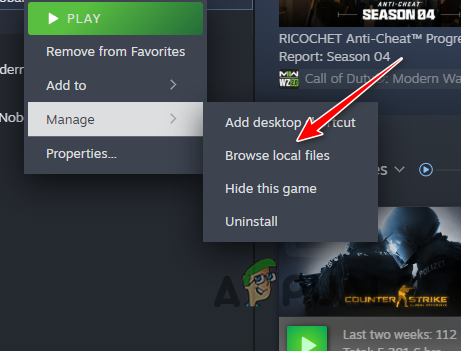
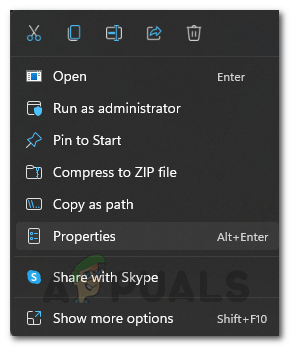
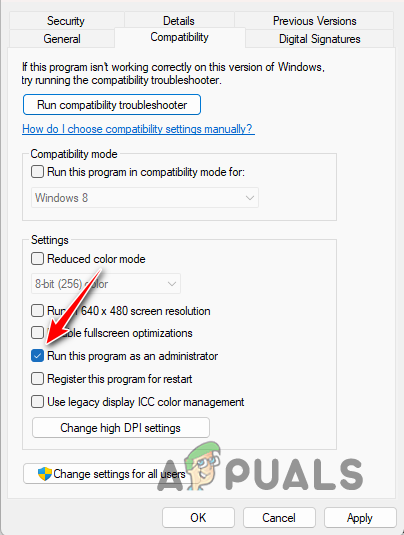
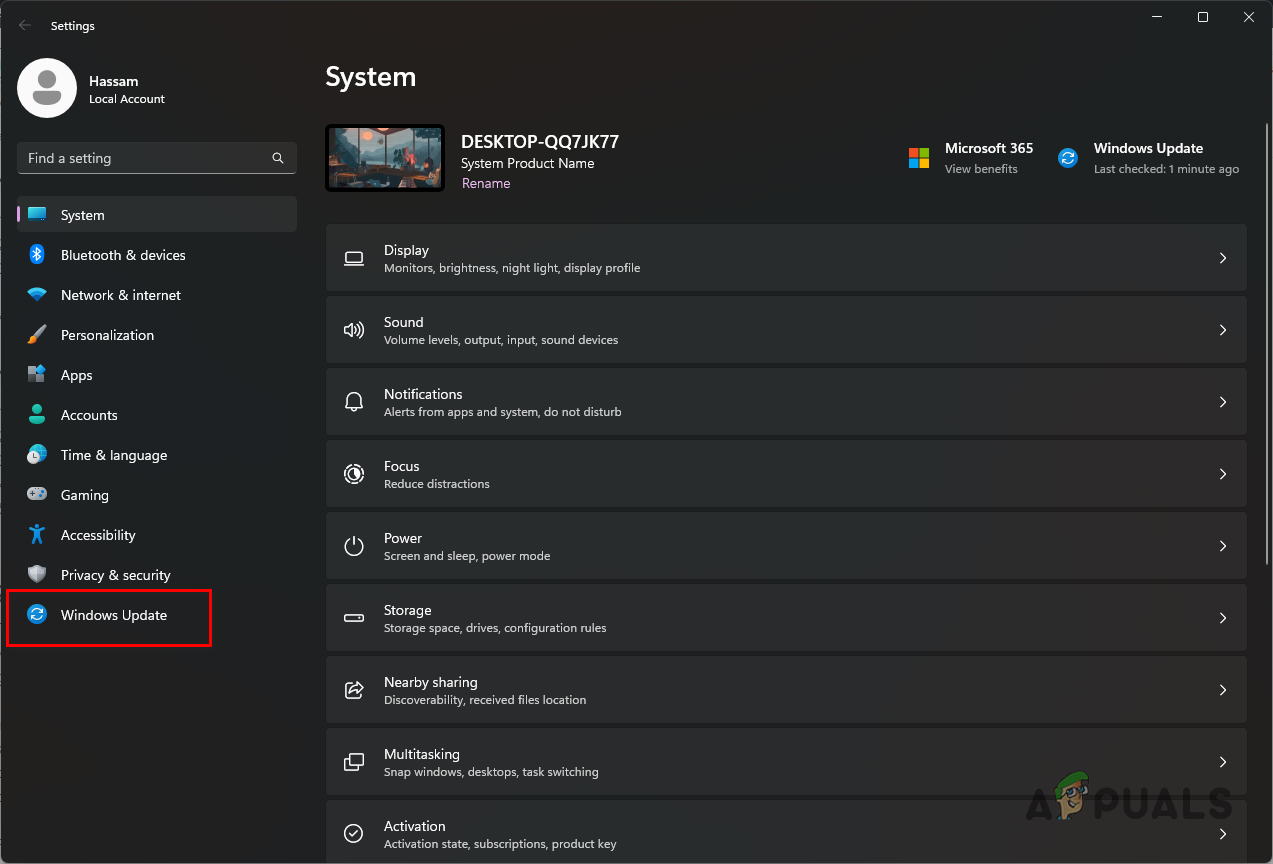
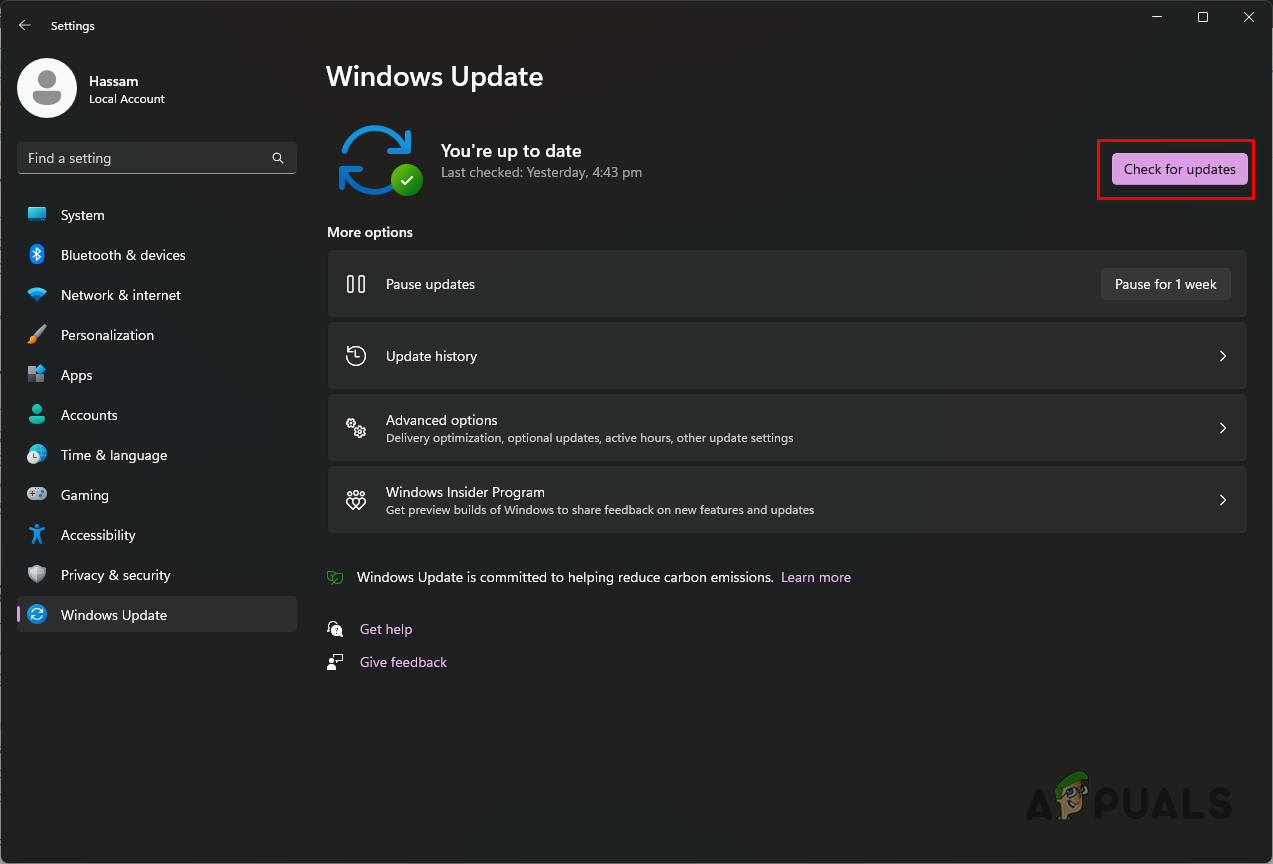
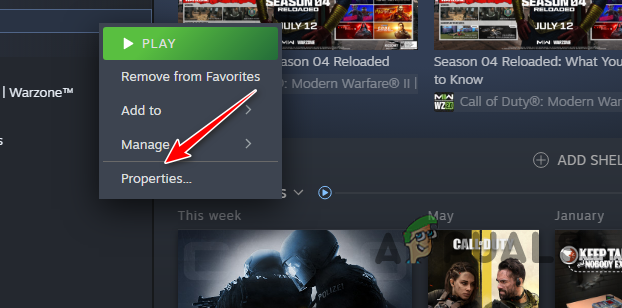
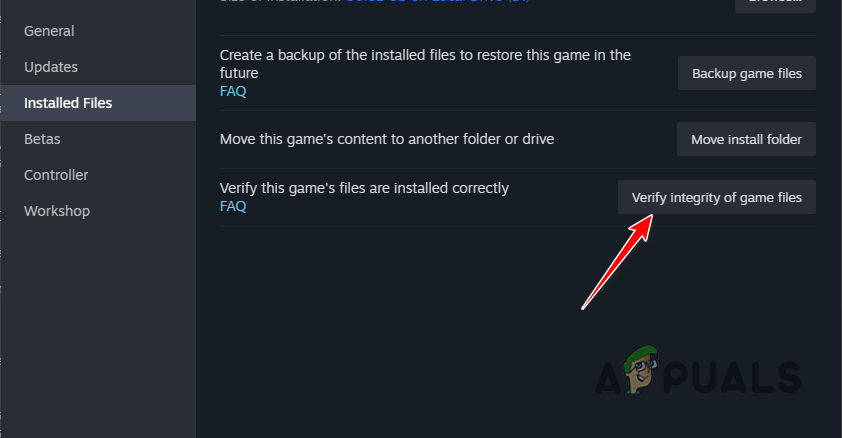
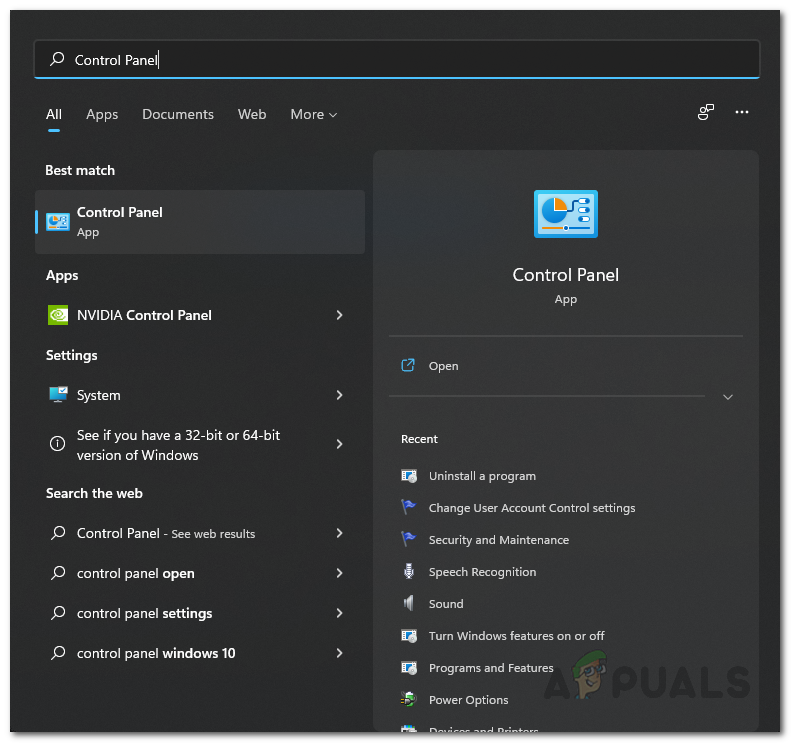
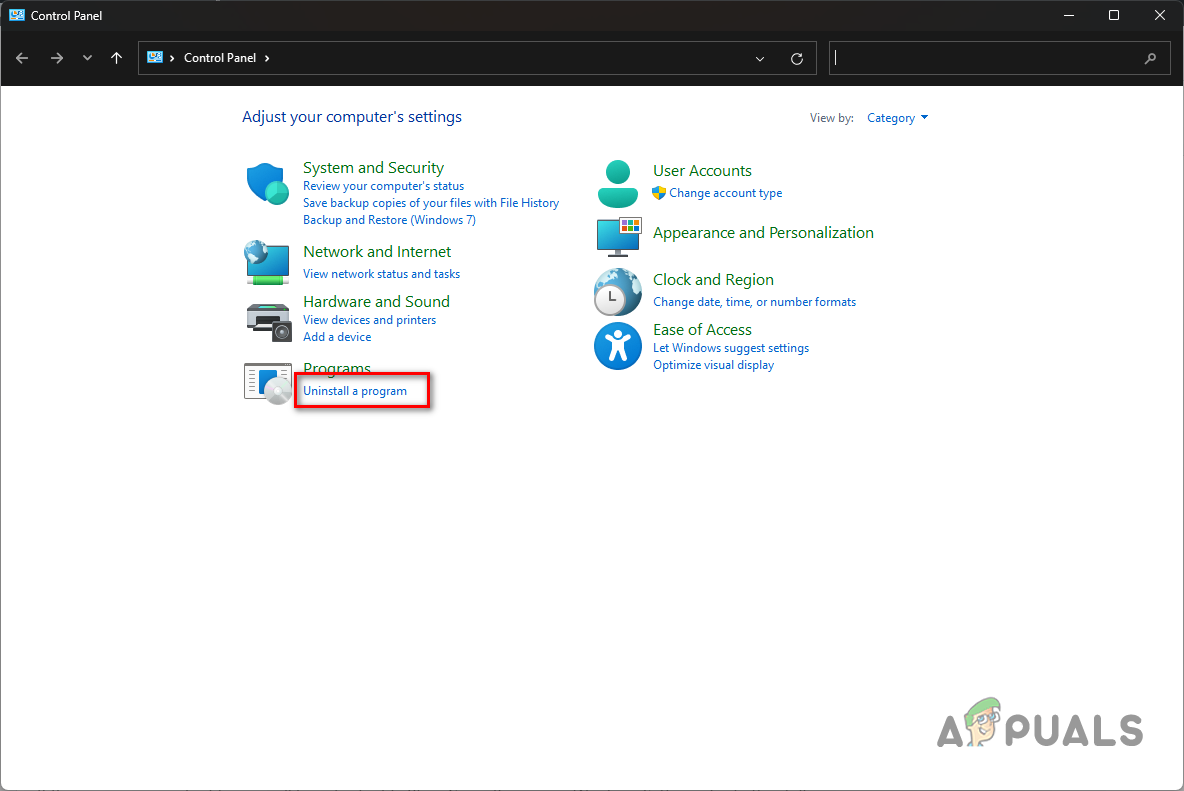
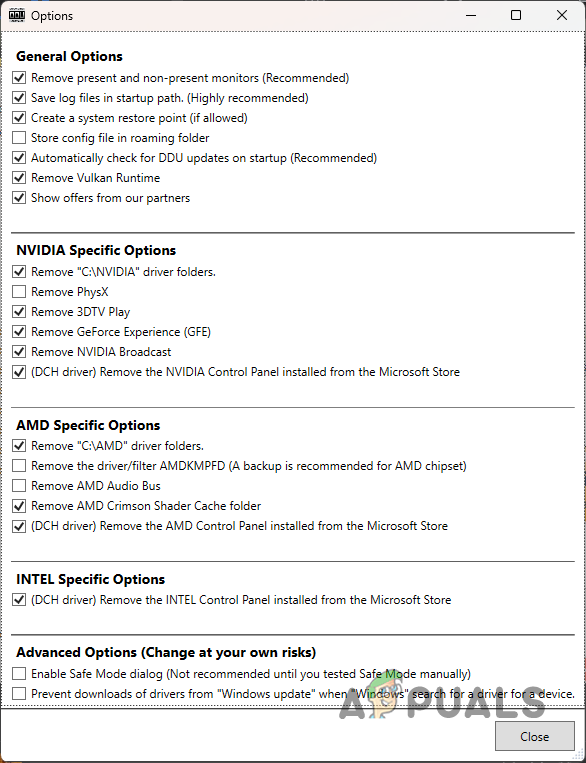
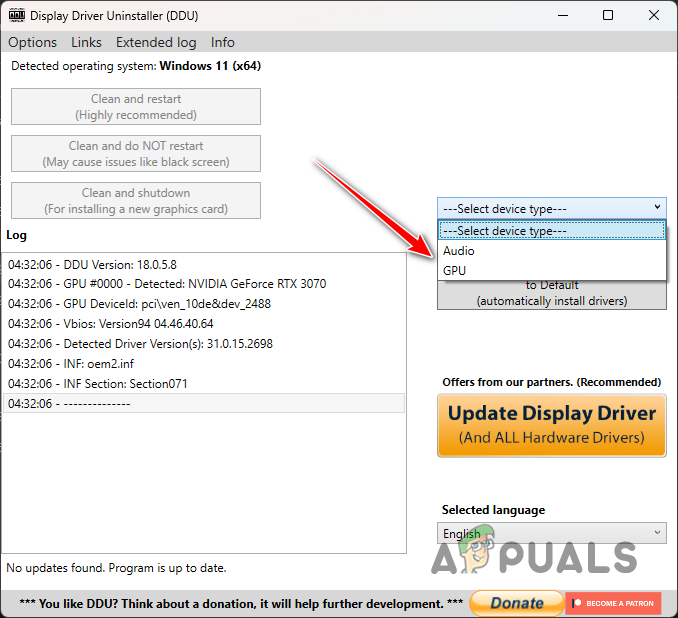
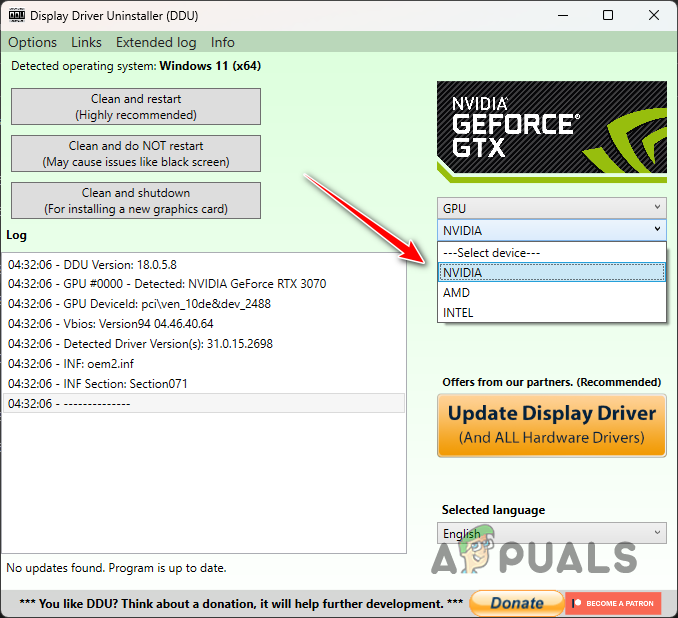
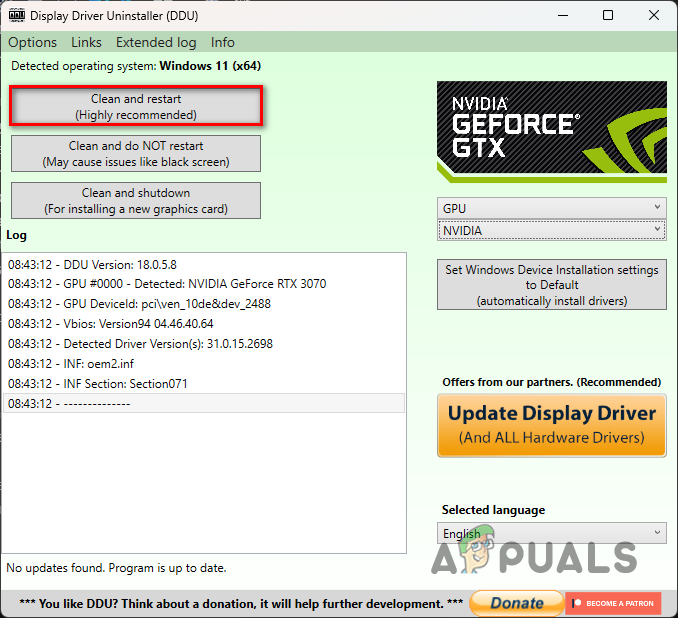
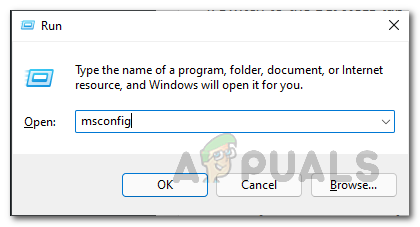
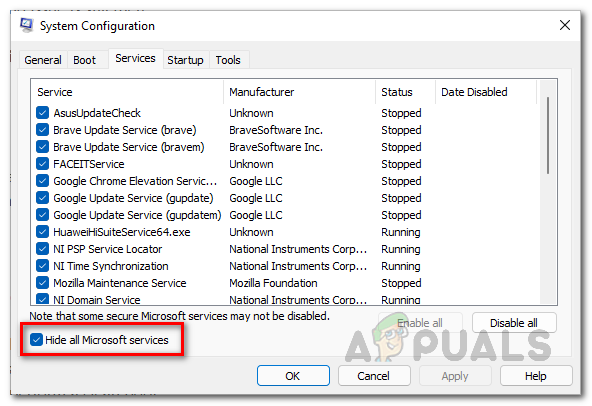
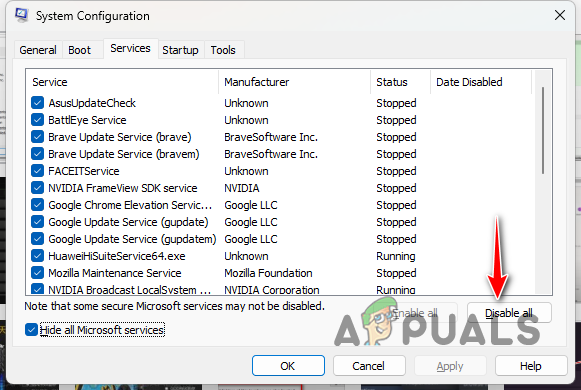
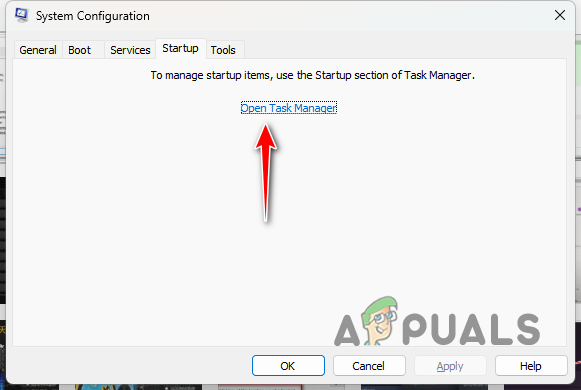
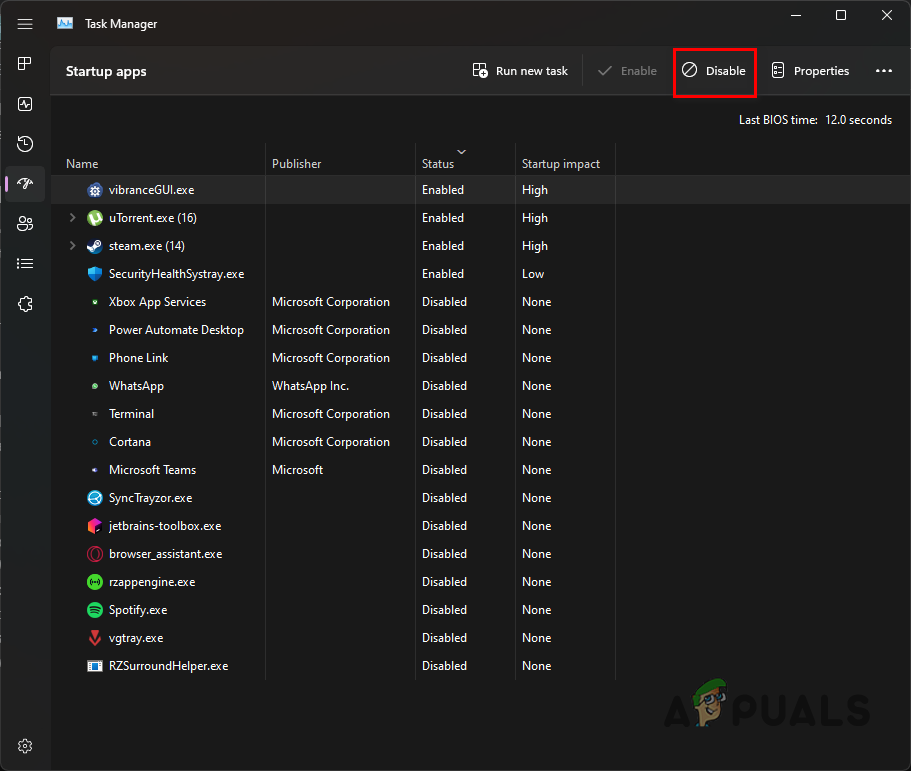

![Что такое Schedule Galaxy и законны ли они? [2023 Guide]](https://ddok.ru/wp-content/uploads/2023/10/feature-image-scaled-768x419.jpg)



